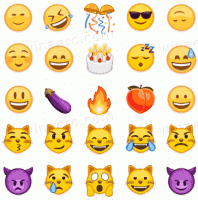Correção do aplicativo Microsoft Store ausente no Windows 10 Build 17110
Microsoft lançou ontem Windows 10 Insider Preview Build 17110 para Insiders no ringue. As principais mudanças nesta construção foram feitas principalmente para usuários corporativos. Além disso, a versão lançada vem com várias correções e melhorias gerais. Depois de atualizar para o Windows 10 Build 17110, muitos Insiders enfrentaram um bug estranho - o aplicativo da Microsoft Store ficou inacessível.

O Windows 10 vem com seu próprio aplicativo Store. Assim como o Android tem Google Play, e há a App Store no iOS, o aplicativo Microsoft Store (anteriormente Windows Store) adiciona a capacidade de entregar conteúdo digital ao usuário final no Windows.
Propaganda
Vários usuários relataram que no Windows 10 Build 17110, o aplicativo Store está liberado da barra de tarefas, do menu Iniciar, e não listado em "Todos os aplicativos".
Se você for afetado por esse problema, pode tentar uma solução fornecida por Jason Howard, gerente de programa sênior da equipe Insiders. Embora a solução alternativa pareça não ser confiável (por exemplo, não funciona para alguns usuários, incluindo o próprio Howard). O Fórum
publicar diz o seguinte:Alguns usuários estão relatando o reparo bem-sucedido da loja com um comando do PowerShell listado mais abaixo neste tópico. Embora esta não seja uma solução alternativa oficial da MS, ela parece ter corrigido o problema para alguns usuários (infelizmente, não para mim).
De qualquer forma, não há mal nenhum em tentar a solução alternativa. Aqui está o que você deveria fazer.
Correção de aplicativo da Microsoft Store ausente no Windows 10 Build 17110
- Reinício seu computador.
- Open Powershell como administrador.
- Cole o seguinte comando:
Get-AppXPackage * WindowsStore * -AllUsers | Foreach {Add-AppxPackage -DisableDevelopmentMode -Register “$ ($ _. InstallLocation) \ AppXManifest.xml”} - Reinicie o Windows 10 mais uma vez.
- O aplicativo Microsoft Store agora deve funcionar.
Cuidado: de acordo com Jason Howard, você não deve tentar fazer uma reinicialização do aplicativo Store. Isso removerá inadvertidamente todos os vestígios visíveis do aplicativo do seu PC. Esta não é uma solução alternativa eficaz e pode dificultar a recuperação do cenário.
Deixe-nos um comentário se a solução alternativa ajudou.